NTFS for Mac苹果电脑格式化的方法
 Ari 发布于2020-05-25 阅读(1574)
Ari 发布于2020-05-25 阅读(1574)
扫一扫,手机访问
NTFS for Mac苹果电脑怎么格式化?我们在Windows系统上进行格式化磁盘非常方便,而在苹果电脑上,我们要进行苹果格式化操作则需要通过launchpad下的磁盘工具来进行,相对而言比较麻烦。而今天正软小编将要给大家介绍一个比较简便的方法,感兴趣的朋友,不妨参考一下。
NTFS for Mac苹果电脑格式化的方法
第一步
打开Tuxera Disk Manager(前提是要装好Tuxera NTFS for Mac哦),选中一项磁盘文件。
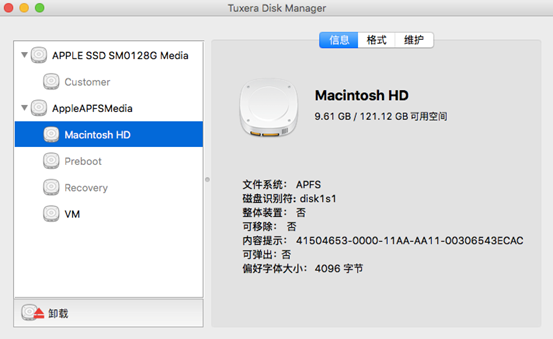
图 1:Tuxera Disk Manager操作界面
第二步
点击右侧中的【格式】,选择我们需要操作的格式类型。
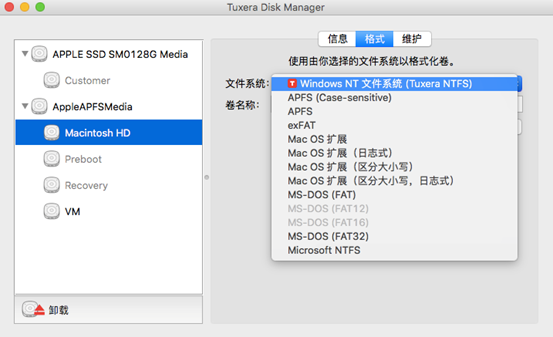
图 2:Tuxera Disk Manager格式化选择文件类型界面
第三步
点击【格式化】即可完成操作,整个过程只需要几秒钟时间,非常快捷高效,轻轻松松就能搞定格式化过程。
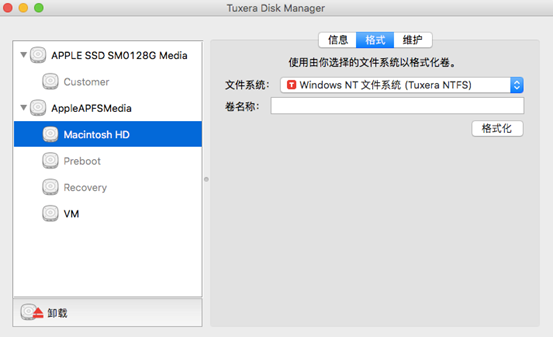
图 3:Tuxera Disk Manager格式化操作界面
Tuxera NTFS for Mac不仅有以上非常简单得格式化功能,还有其他强大得功能,主要有以下几点:
一
Tuxera NTFS for Mac性能卓越,能够确保Mac电脑上NTFS卷的数据安全性和读/写速度。同时,我们还可以利用其进行透明读取/写入访问。
二
Tuxera NTFS for Mac触手可及,我们只需轻轻点击一下,便可看到所有连接的Microsoft NTFS 驱动器并轻松执行最常见的操作,例如挂载和卸载所需的卷以及验证数据。对于苹果格式化的问题也可以一键轻松解决!
三
Tuxera NTFS for Mac还可支持磁盘格式化,支持在Disk Manager中创建文件系统,进行磁盘维护修复,使得系统具备良好的磁盘管理能力!
以上就是苹果电脑格式化的全部内容,想必大家也有了一定程度的了解。如果对Tuxera NTFS for Mac感兴趣的话,不妨前往正软商城进行免费下载试用哦!
产品推荐
-
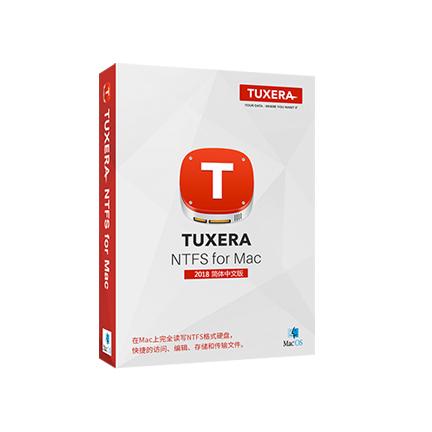
售后无忧
立即购买>- Tuxera NTFS for Mac 2018 简体中文【标准版 + Mac】
-
¥99.00
office旗舰店
-
 正版软件
正版软件
- 错误反馈:Werfault.exe应用程序问题
- 很多使用windows系统的用户遇见Werfault.exe应用程序错误,无法正常打开应用的问题,这是什么情况呢?其实我们只要在windows错误报告里把相关设置打开就可以了,具体的教程下面跟小编一起来看看吧。恢复Werfault.exe应用程序错误的步骤1、在系统桌面上鼠标右键左下方的开始菜单图标,选择“运行”,如下图所示:2、打开运行之后,输入“gpedit.msc”,点击确定,打开本地组策略编辑器,如下图所示3、进去本地组策略编辑器界面之后,点击用户配置中的管理模板,如下图所示4、依次点击打开“用户
- 6分钟前 Werfaultexe (Windows Error Reporting) 应用程序错误 (Application Error) 编程错误 (Programming Error) 0
-
 正版软件
正版软件
- 如何获取win10电脑主题图片的详细方法?
- 最近很多小伙伴发现win10的主题不够多样性,想换一下主题却不知道如何找主题,那么win10主题图片在哪呢?下面小编带你们一起来看看。win10电脑主题图片在哪里:第一步:首先我们打开Win10系统的电脑,然后我们的鼠标单击一下右键,之后在弹出来的菜单中选择“个性化”选项,如下图所示。第二步:当我们点击“个性化”选项以后,然后我们就来到了电脑的个性化设置页面,然后我们点击页面中的主题选项。第三步:当我们点击“主题”选项以后,然后我们在打开的主题设置页面下翻,然后我们就可以看到有“从应用商店获取更多主题”这
- 13分钟前 电脑 win 主题 0
-
 正版软件
正版软件
- 解决win11预览体验计划报错的有效方法
- 我们可以在windows系统的预览体验计划中,更新升级windows11系统,但是很多朋友遇到了在加入预览体验计划时出现错误代码0x0的情况,这是因为我们的系统缺少了部分注册表,大家可以重新导出以解决,下面就一起来看一下吧。win11预览体验计划报错怎么办方法一:1、如果我们的系统并不是最新版的系统,可以尝试在系统更新中更新一下。方法二:1、报错还可能是注册表的问题,我们可以尝试使用注册表修复工具进行修复。方法三:1、直接在本站下载win11系统进行安装。2、下载完成后根据本站提供的教程安装就可以了。
- 26分钟前 win 解决方法 预览 0
-
 正版软件
正版软件
- 哪个版本的Win11最具流畅和稳定性?
- win11整体的操作手感还是很不错的,而且也有很多的版本可以选择和使用,下面就给大家推荐几个非常好用且十分稳定流畅的系统版本,大家可以直接选择下载安装然后使用。win11哪个版本最流畅稳定1、win11原版镜像支持一键备份和恢复服务,无需担心电脑数据误删除等!更快的系统操作和使用特性,让您体验高品质的操作和游戏体验!2、win11系统中文版简单便捷的操作和玩法,让安装系统更简单!多种安全维护工具等你使用,打造更好的系统安全!3、win11俄罗斯大神精简版全面的功能玩法,满足您的各种需求,体验更全面的系统操
- 36分钟前 稳定性 Win 版本 流畅性 0
-
 正版软件
正版软件
- 教你如何加密win11压缩包
- 我们可以通过为压缩包加密的方式保护压缩文件,不过很多朋友不知道win11压缩包怎么加密,其实我们只需要在压缩时添加密码就可以了。win11压缩包加密教程:第一步,选中我们想要压缩的文件。第二步,点击右键,选择“显示更多选项”第三步,找到并点击“添加到压缩文件”第四步,打开如图菜单,点击“设置密码”第五步,输入密码,“确定”保存。(可能需要输入两次密码)第六步,点击“确定”就可以制作带密码的压缩包了。我们需要下载第三方压缩软件才能在win11中加密压缩包。
- 51分钟前 Win (操作系统) 压缩包 (文件压缩) 加密教程 (数据加密) 0
最新发布
-
 1
1
- KeyShot支持的文件格式一览
- 1626天前
-
 2
2
- 优动漫PAINT试用版和完整版区别介绍
- 1666天前
-
 3
3
- CDR高版本转换为低版本
- 1811天前
-
 4
4
- 优动漫导入ps图层的方法教程
- 1665天前
-
 5
5
- ZBrush雕刻衣服以及调整方法教程
- 1661天前
-
 6
6
- 修改Xshell默认存储路径的方法教程
- 1677天前
-
 7
7
- Overture设置一个音轨两个声部的操作教程
- 1655天前
-
 8
8
- PhotoZoom Pro功能和系统要求简介
- 1831天前
-
 9
9
- 优动漫平行尺的调整操作方法
- 1662天前
相关推荐
热门关注
-
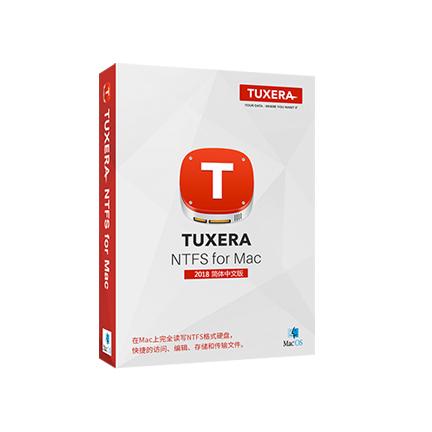
- Tuxera NTFS for Mac 2018 简体中文
- ¥99.00-¥298.00